Win8.1开始屏幕管理应用软件的方法
Win8.1开始屏幕管理应用软件的方法。很多人对Win8.1开始屏幕的态度非常简单粗暴,那就是弃之不用。如果开机进入的是开始屏幕,那就一定先转到传统桌面中去。其实这是浪费了Win8.1开始屏幕的功能,下面小编给大家介绍下Win8.1开始屏幕管理应用软件的方法吧。
Win8.1开始屏幕管理应用软件方法
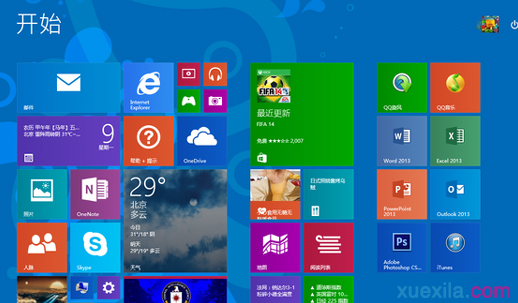
第一步、右击应用图标就会看到一个菜单,可以从开始屏幕取消,可以固定到任务栏,可以卸载,可以调整图标大小,也可以打开所在的文件位置。就像平台在开始菜单中管理软件一样,一点也不复杂。
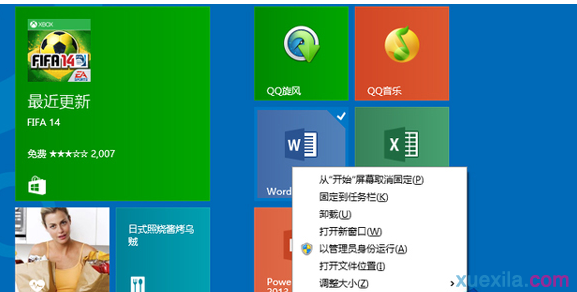
第二步、在开始屏幕的右上角是头像、关机键和搜索键,至于它们的作用就不许赘述了。只说一下点击头像可以锁屏、注销和更换头像,关机可以重启和关机,搜索支持全局搜索。
第三步、开始屏幕左下角有一个向下的箭头,点击就会进入“所有应用”的界面,类似于Win7开始菜单中的“程序”。这里显示了所有安装在系统中的软件,在左上角还可以按照不同的情况进行排序。
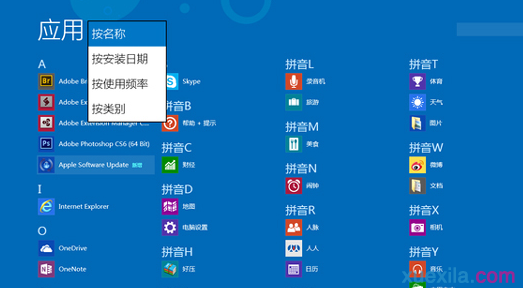
第四步、最后我们说说开始屏幕的个性化设置,将鼠标移动至屏幕右上角呼出“超级按钮”,选择“设置”,这时就能看到个性化的选项了。在这里可以选择背景图片、背景颜色和个性颜色,按照自己的喜好来调整吧。
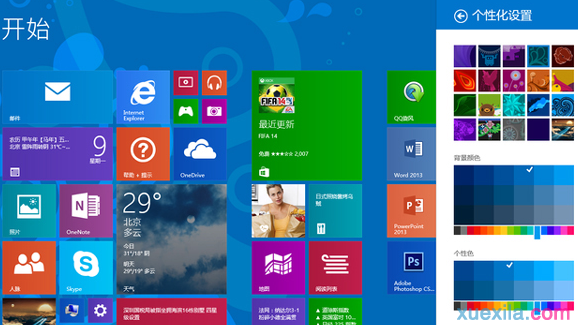
>更多相关文章
首页推荐
佛山市东联科技有限公司一直秉承“一切以用户价值为依归
- 01-11全球最受赞誉公司揭晓:苹果连续九年第一
- 12-09罗伯特·莫里斯:让黑客真正变黑
- 12-09谁闯入了中国网络?揭秘美国绝密黑客小组TA
- 12-09警示:iOS6 惊现“闪退”BUG
- 05-06TCL科技:预计大尺寸面板价格上涨动能有望延
- 05-06新加坡电信Optus任命新首席执行官以重建品牌
- 05-06微软宣布为消费级用户账户提供安全密钥支持
- 05-06当好大数据产业“守门员”(筑梦现代化 共绘
- 04-29通用智能人“通通”亮相中关村论坛
相关文章
24小时热门资讯
24小时回复排行
热门推荐
最新资讯
操作系统
黑客防御




















 粤公网安备 44060402001498号
粤公网安备 44060402001498号